
William Charles
0
2510
739
Většina lidí si nyní uvědomuje důležitost správců hesel. Jak si manažeři hesel udržují vaše hesla v bezpečí Jak si manažeři hesel udržují vaše hesla v bezpečí Hesla, která se těžko lámou, je také obtížně zapamatovatelná. Chcete být v bezpečí? Potřebujete správce hesel. Tady je, jak fungují a jak vás udržují v bezpečí. a dvoufaktorové ověřování Co je dvoufaktorové ověření a proč byste ho měli používat Co je dvoufaktorové ověřování a proč byste měli používat dvoufaktorové ověřování (2FA) je bezpečnostní metoda, která vyžaduje dva různé způsoby prokazování identita. Běžně se používá v každodenním životě. Například placení kreditní kartou vyžaduje nejen kartu,…, a dokonce i ti, kteří nejsou snadno vyhráli, jakmile pochopí tento nápad. Správce hesel vám může pomoci zjednodušit a zabezpečit váš digitální život. Průvodce správou hesel Průvodce správou hesel Necítíte se zahlceni hesly nebo jednoduše použijte stejné heslo na každém webu, abyste si pamatovali: navrhněte si vlastní strategii správy hesel. uložením přihlašovacích údajů a vygenerováním bezpečných jedinečných hesel, která nevedou k a “domeček z karet” efekt, pokud dojde ke kompromitaci jedné služby.
Ale mnoho správců hesel jsou prémiové produkty, které vyžadují, aby pokračující předplatné bylo skutečně užitečné. Pokud máte Mac i iPhone, můžete si ušetřit nějaké peníze a jednoduše použít vlastní správce hesel společnosti Apple zcela zdarma.
Pojďme se tedy podívat, jak to můžete udělat, a co je důležitější, je pro vás to, zda přechod na iCloud Keychain je tím pravým rozhodnutím..
Co je iCloud Keychain?
iCloud Keychain je součástí prohlížeče Safari, a přestože technicky nepotřebujete používat pouze Safari, abyste jej mohli využívat, je to mnohem pohodlnější, pokud tak učiníte. Umožňuje ukládat přihlašovací údaje k webu (uživatelská jména a hesla) a také platební metody (debetní a kreditní karty), které se synchronizují mezi vašimi zařízeními pomocí podnikové platformy iCloud.
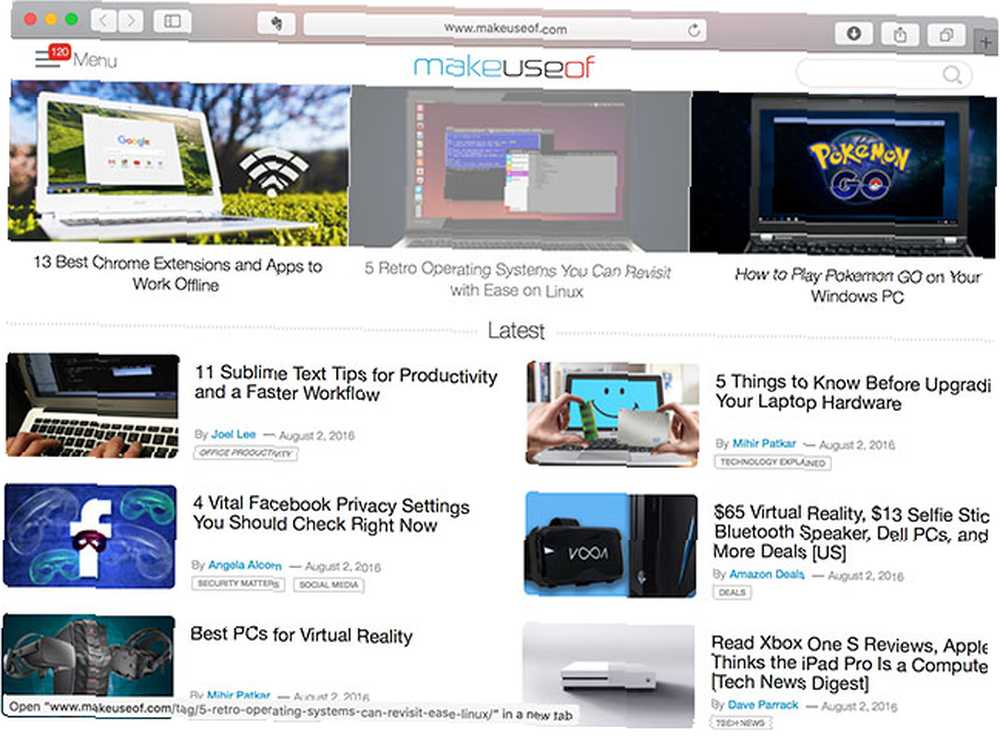
I když myšlenka uložení všech vašich hesel online může zazvonit několik poplachových zvonků, z hlediska zabezpečení je iCloud Keychain stejně bezpečná jako jakékoli jiné řešení pro správu hesel. Apple uvedl, že Keychain používá 256bitové šifrování AES. Jak funguje šifrování a je opravdu bezpečný? Jak funguje šifrování a je opravdu bezpečný? který šifruje data během přenosu a při uložení na serveru.
Zařízení je také nutné přidat do iCloud Keychain ručně pomocí dvoufaktorové ověření metodologie - a stejně jako mnoho jiných správců hesel představuje fyzický přístup k vašim zařízením pravděpodobně největší riziko.
iCloud Keychain lze použít k ukládání přihlašovacích údajů (webová adresa, uživatelské jméno a heslo) a platebních údajů (číslo karty, datum vypršení platnosti a jméno držitele karty). Můžete také ukládat další informace jako přihlašovací údaje fauxu, ale to ve skutečnosti není zamýšleným účelem.
Tato funkce je omezena na zařízení Apple a je plně integrována do prohlížeče Safari. Přístup k informacím uloženým prostřednictvím iCloud Keychain v systému Windows, Android nebo prostřednictvím jiného webového prohlížeče neexistuje. Je také zcela zdarma, zatímco většina konkurenčních produktů není. Keychain je patrně omezující možností ve srovnání se zbytkem pole, a to jak z hlediska toho, co můžete ukládat, tak z hlediska přístupu k němu.
Nevýhody
Než začnete a nastavujete iCloud Keychain, stojí za to se podívat na několik hlavních nedostatků v implementaci Apple. Největší (kromě toho, že jde pouze o Apple) je pravděpodobně závislost na prohlížeči Safari, který nejen omezuje užitečnost této funkce v jiných webových prohlížečích, ale i v jiných aplikacích pro iOS a Mac..

Neexistuje žádná speciální aplikace iCloud Keychain a tato funkce poskytuje pouze nativní integraci se Safari. Chcete-li vyhledat heslo pro použití s jinou aplikací pro iOS nebo jiným prohlížečem v počítačích Mac; musíte tak učinit nastavení Safari na příslušné platformě. To je omezující a nepříjemné a neexistuje způsob, jak uložit nové přihlašovací údaje aplikace do iOS nebo jiného prohlížeče Mac, aniž byste je ručně přidali pomocí předvoleb Safari.
Vzhledem k tomu, že se jedná o pěkné barebony, neexistuje způsob, jak kategorizovat svá hesla, aby se věci udržovaly uklizené a snadno se třídit. Tato funkce je také omezena na webové přihlašování, takže pokud máte jiná přihlašovací údaje, jako jsou přihlašovací údaje pro FTP, hesla správce routeru, nebo chcete jednoduše oddělit bankovní a finanční věci od sociálních médií a her, nemůžete. V seznamu hesel pro Mac i iOS však existuje praktické vyhledávací pole.
Přihlášení k aplikacím, zejména v systému iOS, není o nic jednodušší, protože musíte získat přístup k seznamu hesel prostřednictvím panelu nastavení. Přestože mnoho správců hesel to usnadňuje co nejjednodušší instalací klávesnice třetích stran pro přístup k vašim pověřením, řešení společnosti Apple tuto funkci nenabízí..
I když můžete generovat hesla pomocí iCloud Keychain, je to možné pouze prostřednictvím Safari “Navrhněte heslo” možnost, která se objeví při registraci nového účtu. Při ručním přidání přihlašovacích údajů do seznamu hesel nelze generovat hesla.
Hesla - i když jsou bezpečná - nejsou tak složitá nebo dlouhá jako hesla, s nimiž mohou bezplatná řešení, jako je KeePass X, přijít. Neexistuje způsob, jak vyladit heslo tak, aby obsahovalo náhodné symboly, nebo by mělo být minimálně 25 znaků, takže byste mohli chtít použít webový generátor hesel. 5 nejlepších online generátorů hesel pro silná náhodná hesla 5 nejlepších online generátorů hesel pro silně náhodných Hesla Hledáte způsob, jak rychle vytvořit nerozbitné heslo? Vyzkoušejte jeden z těchto generátorů hesel online. ručně vytvořit hesla.
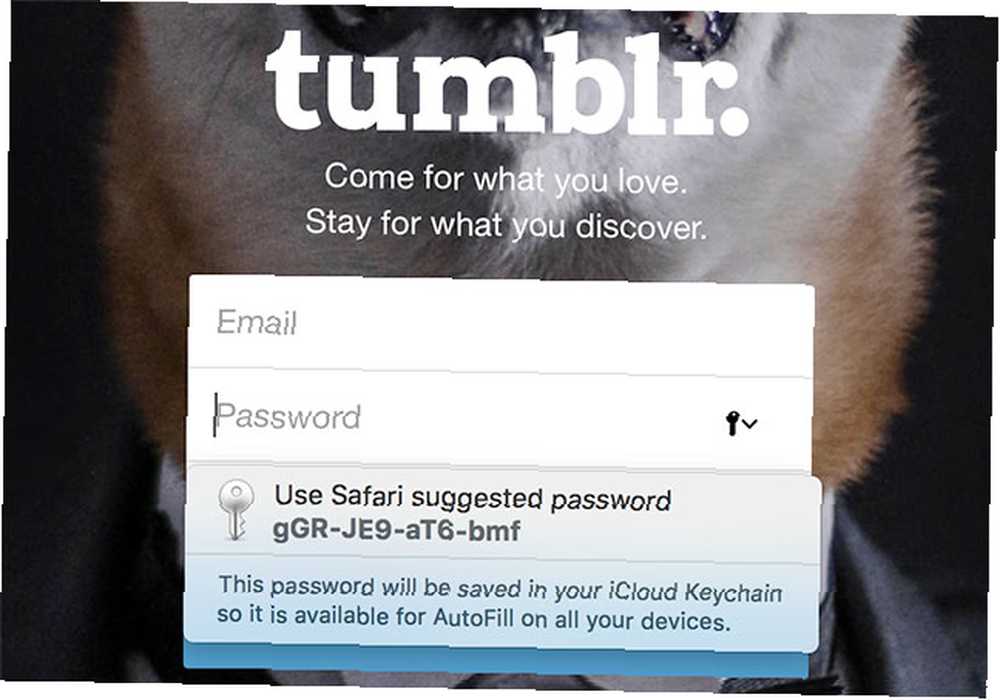
To také znamená, že pokud se zaregistrujete k účtu pomocí aplikace, nemůžete vygenerovat heslo (nebo skutečně uložit své nové přihlašovací údaje) do iCloud Keychain, aniž byste je ručně přidali..
Nastavení klíčenky iCloud
Nevýhodou je, že Keychain je užitečná funkce, kterou Apple poskytuje zdarma. Před úplným odepsáním by mělo být užitečné tuto funkci povolit a používat ji a nastavení je relativně přímé.
Když poprvé nastavíte klíčenku iCloud, budete muset vytvořit bezpečnostní kód iCloud (v současné době šestimístný), který poskytuje jeden způsob udělení přístupu keychainu k novým zařízením. K dispozici je také způsob, jak to provést pomocí dvoufaktorové autentizace, která používá autentizaci pomocí SMS nebo zařízení. To znamená, že i když někdo získá vaše heslo Apple ID, bude potřebovat bezpečnostní kód nebo přístup k jinému zařízení, aby získal přístup k vašim heslům.
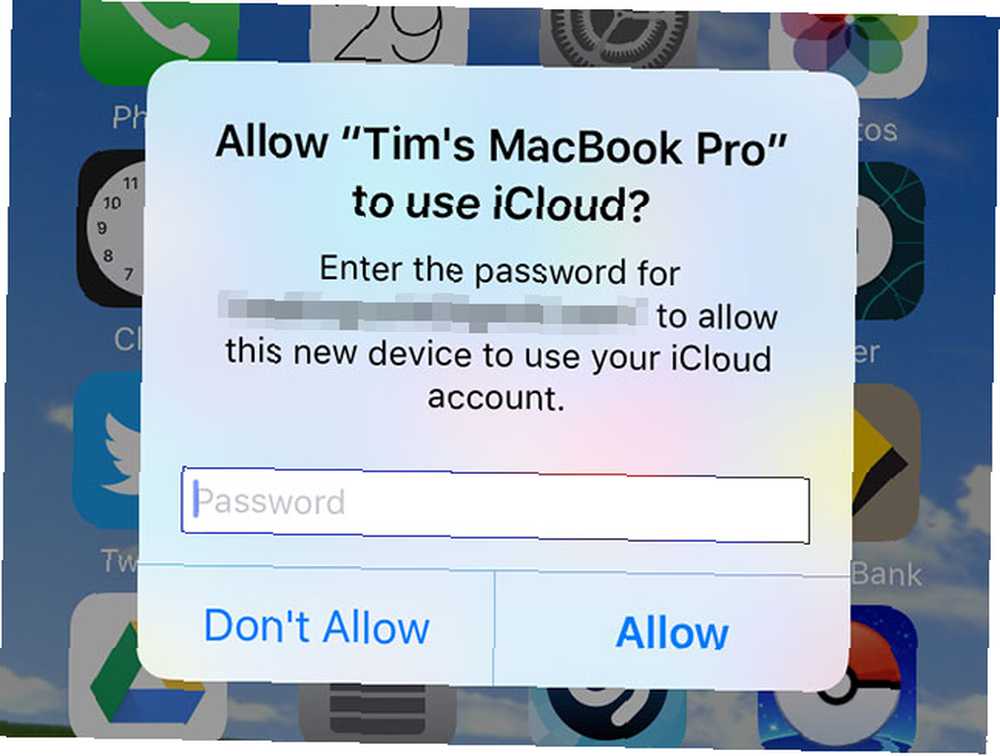
Nastavení funguje nejlépe z iPhone, protože se můžete rozhodnout použít přístupový kód telefonu, který usnadňuje zapamatování:
- Zahájení Nastavení> iCloud> Klíčenka, přepnout funkci Na a zadejte své heslo Apple ID.
- Podle pokynů na obrazovce vytvořte bezpečnostní kód nebo se rozhodněte použít existující přístupový kód telefonu.
- Zadejte telefonní číslo, na které můžete na vyzvání přijímat zprávy SMS.
Nyní můžete přidávat nová zařízení pomocí bezpečnostního kódu nebo pomocí ruční autentizace pomocí existujícího zařízení (a jako záloha, číslo SMS, které jste zadali):
Postup přidání počítače Mac, iPad nebo jiného zařízení:
- Vydejte se Nastavení> iCloud> Klíčenka (iOS) nebo Předvolby systému> iCloud> Keychain (Mac), přepněte funkci Na a zadejte své heslo Apple ID.
- Vyberte buď Obnovení pomocí bezpečnostního kódu a zadejte kód, který jste vytvořili dříve, nebo Žádost o schválení ke schválení z jiného zařízení (budete muset zadat své heslo Apple ID).
- Po schválení bude vaše nové zařízení přidáno a budete si moci uložit do svého iCloud Keychain.
našel jsem Obnovení pomocí bezpečnostního kódu Abych byl rychlejší z těchto dvou, protože pokaždé, když jsem schválil svůj Mac pomocí svého iPhone, schválení nebylo nikdy okamžité.
Přístup a přidávání hesel
Jakmile je tato funkce povolena, budou všechna přihlášení, která jste již uložili místně do zařízení Mac nebo iOS, přenesena do vašeho zařízení iCloud Keychain a sdílena mezi zařízeními. V budoucnu, když procházíte web (v prohlížeči Safari) a bude nalezeno odpovídající heslo, bude automaticky navrženo.
- Na iOS, A Hesla na klávesnici se objeví pole, klepnutím na toto pole dokončíte automatické dokončení.
- Na Mac, pověření se zobrazí jako rozbalovací nabídka, na kterou můžete kliknout.
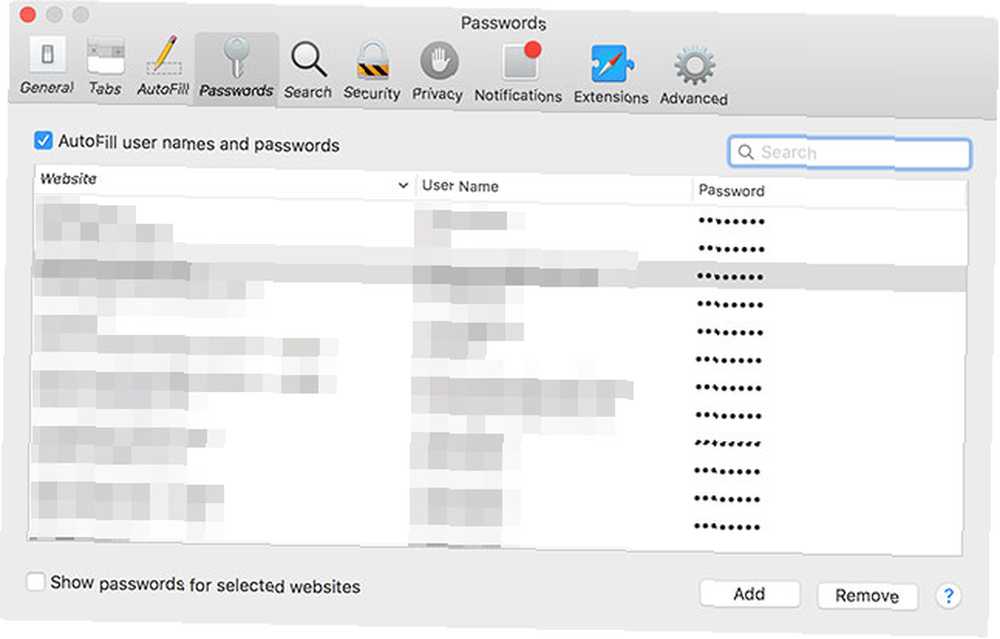
Chcete-li zobrazit uložená přihlašovací údaje (pro přihlášení do aplikací), vyčistěte seznam hesel a přidejte stávající hesla (zejména pokud přecházíte z jiného řešení správy hesel):
Na Mac:
- Zahájení Safari a zamířit Preference (příkaz+,).
- Na Hesla kartu můžete použít Přidat a Odstranit tlačítka k vytváření nebo mazání položek a klikněte pravým tlačítkem myši a vybrat Kopírovat heslo (nebo dvojklik pole)pro přístup k heslu (vyžaduje ověření administrátorského hesla).
- Můžete také zvolit, aby se hesla vždy zobrazovala pomocí Zobrazit hesla pro vybrané webové stránky Zaškrtávací políčko.
- Uložené informace o platbě naleznete na internetu Automatické vyplňování karta pod Kreditní karty.
Na iPhone, iPad nebo ipod touch:
- Zahájení Nastavení> Safari> Hesla.
- Chcete-li zobrazit seznam, musíte ověřit pomocí přístupového kódu zařízení nebo TouchID.
- Klepnutím na položku zobrazíte uložené heslo (klepnutím a podržením hesla jej zkopírujete do schránky), použijte Přidat heslo tlačítko ve spodní části seznamu a vytvořte novou položku. Přejetím prstem doprava po existujících položkách zobrazíte ikonu Odstranit tlačítko.
- Uložené informace o platbě naleznete pod Nastavení> Safari> Automatické vyplňování> Uložené kreditní karty.
iCloud Keychain potřebuje zlepšení
Není to tak dávno, co Apple zamával hůlkou a výrazně vylepšil svou výchozí aplikaci Notes Pokud byste měli používat poznámky Apple pro iOS a OS X? Měli byste používat poznámky společnosti Apple pro iOS a OS X? Poprvé od svého vydání může být užitečné zvážit Apple Notes pro OS X i iOS. . Nyní musí udělat totéž pro iCloud Keychain a učinit z něj skutečně užitečnou funkci napříč platformami. Je to skvělé, pokud jste velkým fanouškem Safari, ale omezením na prohlížeč a nezjednodušením používání uložených přihlašovacích údajů na úrovni operačního systému znamená, že nestačí vás svádět pryč od 1 hesla, LastPass nebo dokonce volných možností pokud už je používáte.
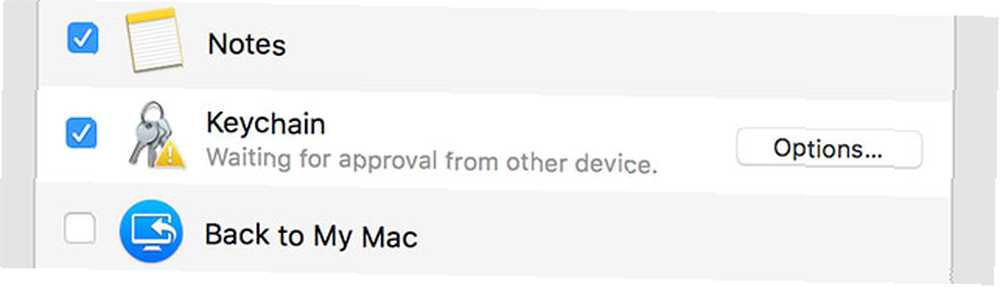
Nejsem v pokušení používat jej na plný úvazek, protože chybí mnoho funkcí. V tuto chvíli používám kombinaci MiniKeePass a KeePass X, což mi nic nestojí. Toto řešení se synchronizuje s cloudovým úložištěm chráněným pomocí dvoufaktorové autentizace, umožňuje mi oddělit položky, abych mohl snadno najít věci. To mi také umožňuje ukládat nejen hesla, ale i další užitečné informace. Přístup k heslu se provádí prostřednictvím aplikace pro iPhone, která žije na mé domovské obrazovce a nezahrnuje potápění do nabídky Nastavení.
Nejedná se o efektivní řešení, které nemá své nevýhody, ale není ani v současném stavu iCloud Keychain. A Keychain nemůže generovat hesla, která vypadají takto: C> yM = dj)”kV% k [^ fD28 , u5W
Používáte iCloud Keychain? Pokud ne, co používáte k zabezpečení vašich přihlašovacích údajů?











